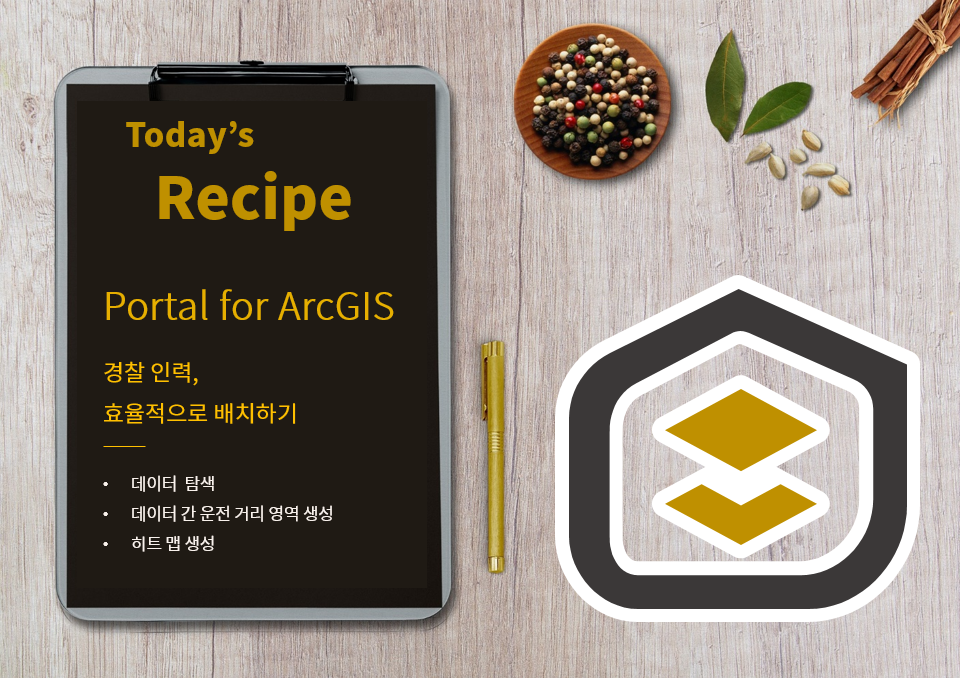
한정된 가용자원을 효율적으로 배치하고 운영하는 것은 보건, 안전, 비즈니스 등 거의 모든 분야에서 안고 있는 숙제입니다.
미국 네브래스카주 링컨시 경찰국에서도 인력 자원을 효율적으로 배치하기 위한 고민이 있었습니다. 무작위 순찰에 투입되는 인력 낭비를 최소화하기 위해 보유하고 있는 데이터를 분석하여 인력을 배치하기로 결정했습니다.
경찰국은 도시 내 경찰서 위치, 범죄 발생 위치, 일자, 유형 등을 기록한 데이터를 가지고 있었습니다. 하지만 데이터 목록을 통해 분석하기에 범죄 발생 건수가 너무 많고 다양한 데이터를 이용한 관계를 파악하는 것이 어려워 난관에 부딪혔습니다. 이때 모든 데이터가 공통적으로 위치 정보를 갖고 있고 다른 유형의 데이터를 지도로 표시하면 현황 파악을 한눈에 할 수 있을 것이라고 판단하여 지도를 이용한 분석을 수행하기로 했습니다.
이번 실습에서는 주어진 데이터 중에서 경찰서와 범죄 발생 데이터를 이용해 5분 거리 이내에 있는 순찰 범위와 범죄 다발지역을 확인함으로써 인력 배치를 위한 의사 결정을 수행할 예정입니다.
실습 준비
포털에 로그인 후 상단 탭에서 [맵]을 클릭합니다.
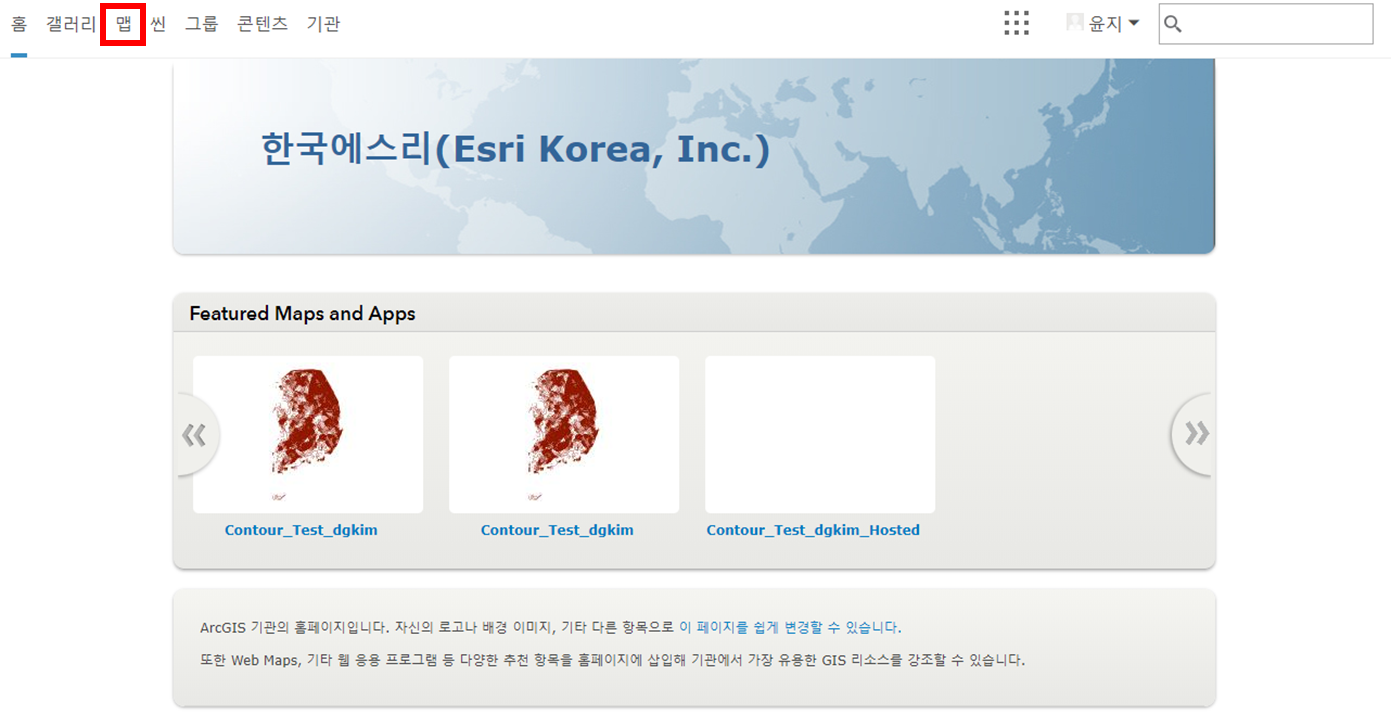
레이어 추가
- 좌측 상단에 [추가] 클릭 → [레이어 검색] 클릭 → ‘Lincoln owner:Learn_ArcGIS’ 입력 → Lincoln City Boundaries, Lincoln Police Stations, Lincoln Crime, Lincoln Municipal Districts 레이어 [추가] 버튼 클릭
Lincoln City Boundaries는 도시의 경계, Lincoln Police Stations은 경찰서의 위치, Lincoln Crime은 범죄 발생 지점, Lincoln Municipal Districts는 자치구를 나타낸 레이어입니다.
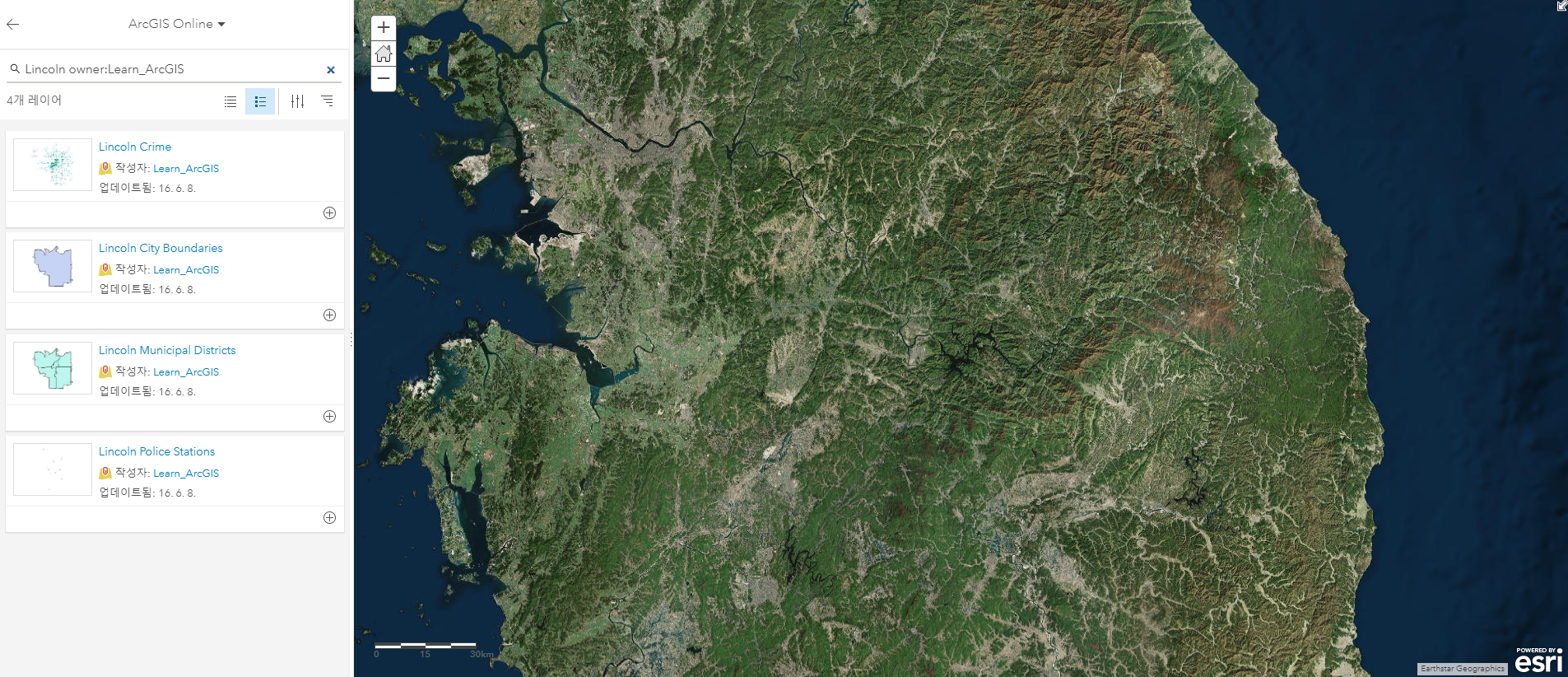
뒤로 가기를 눌러 콘텐츠 창으로 돌아갑니다. 범죄가 발생한 위치를 선명하게 나타내기 위해 ‘Lincoln Crime’ 레이어 좌측의 점 3개 부분을 클릭하고 Lincoln Municipal Districts 레이어 위로 드래그합니다.
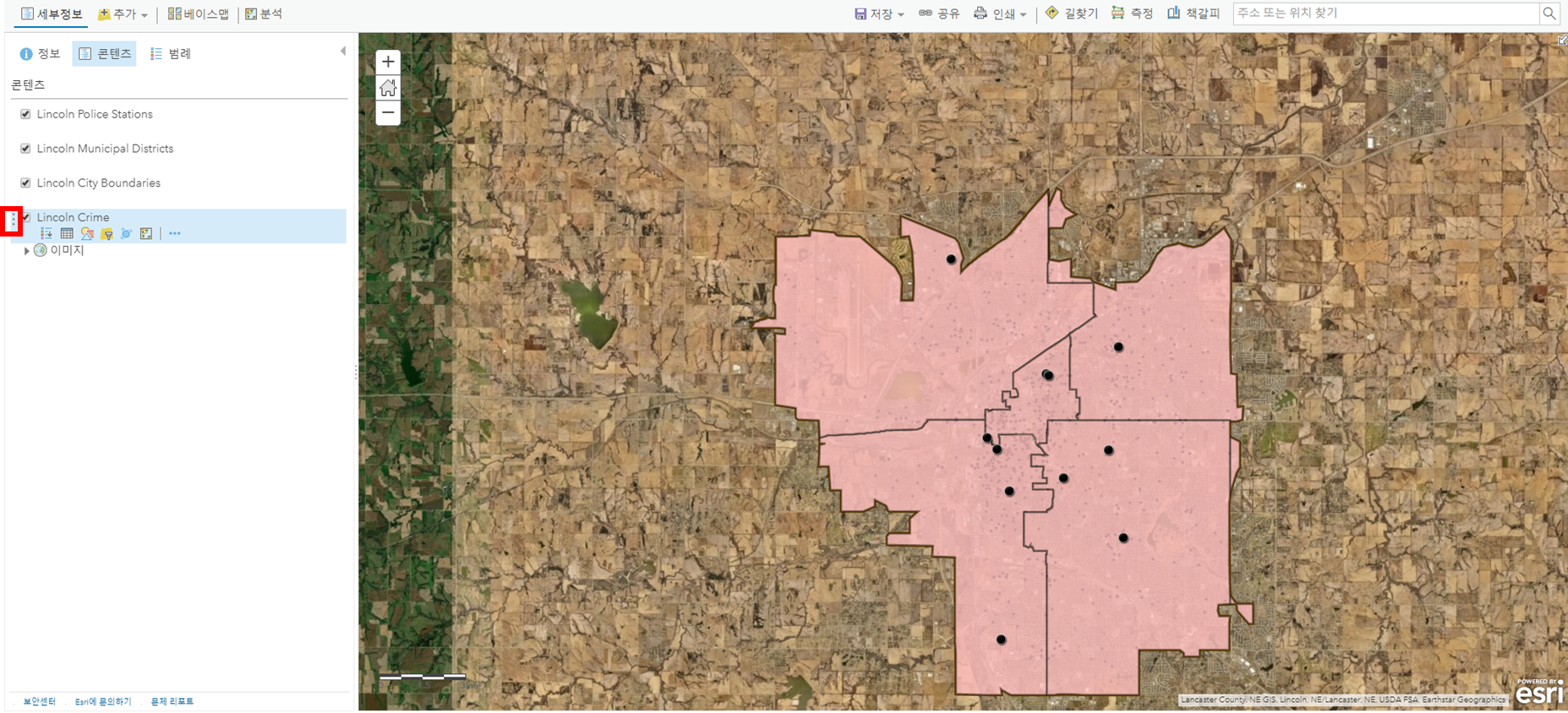
지도를 효과적으로 시각화하기 위해 레이어 순서를 아래와 같이 조정합니다.
– Lincoln City Boundaries
– Lincoln Police Stations
– Lincoln Crime
– Lincoln Municipal Districts
레이어 이름 변경
모든 레이어에 분석 대상 지역의 단어가 포함될 필요가 없으므로 레이어 이름을 변경합니다.
- Lincoln City Boundaries 레이어 하단에서 [추가 옵션] 클릭 → [이름 바꾸기] 클릭 → ‘Lincoln’을 제외한 City Boundaries 입력 → [확인] 클릭
동일한 방법으로 나머지 레이어도 Police Stations, Crime, Municipal Districts, City Boundaries로 이름을 변경해주세요.
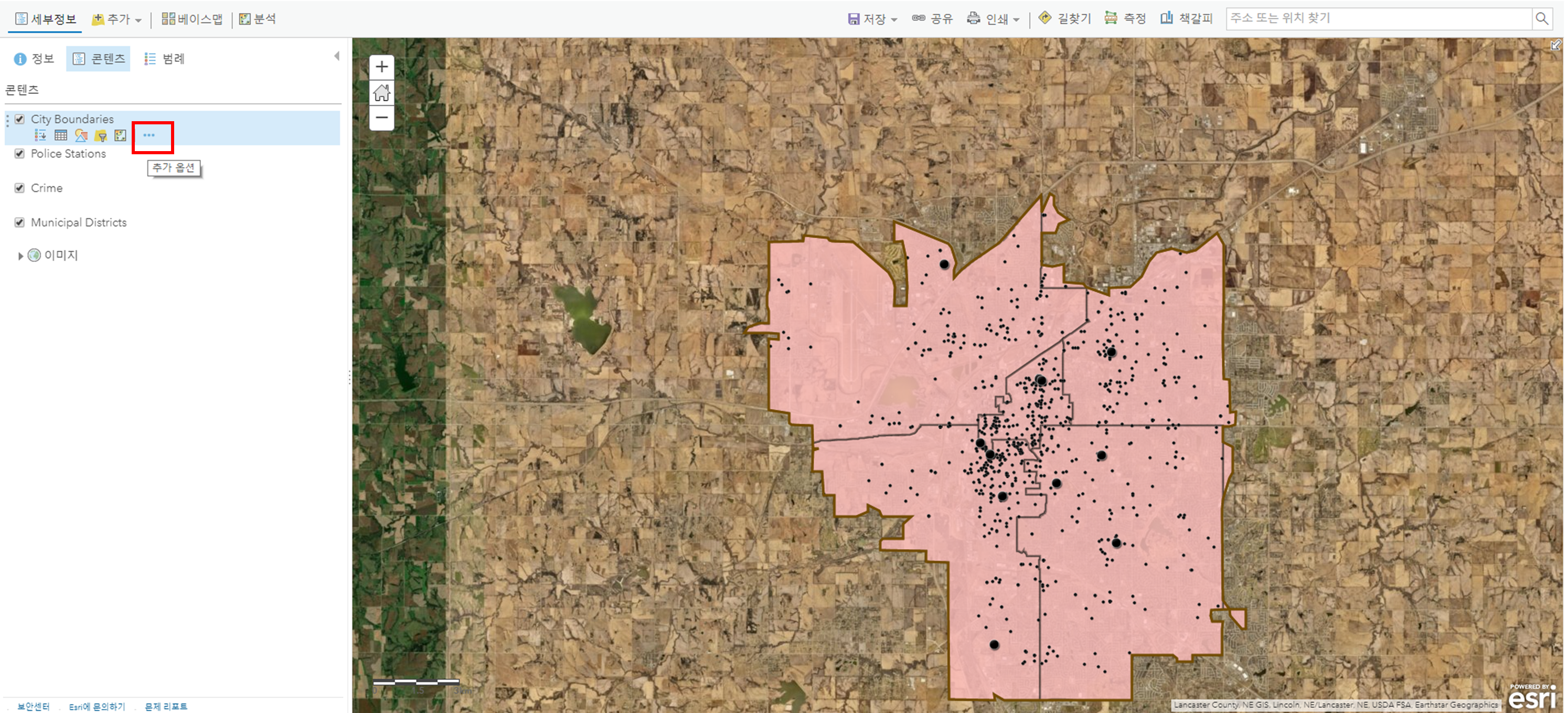
베이스맵 변경
본 실습에서 경찰서와 범죄 발생 지역의 접근성을 시각적으로 더 잘 표현하기 위해 현재 설정되어 있는 베이스맵을 ‘도로’로 변경합니다.
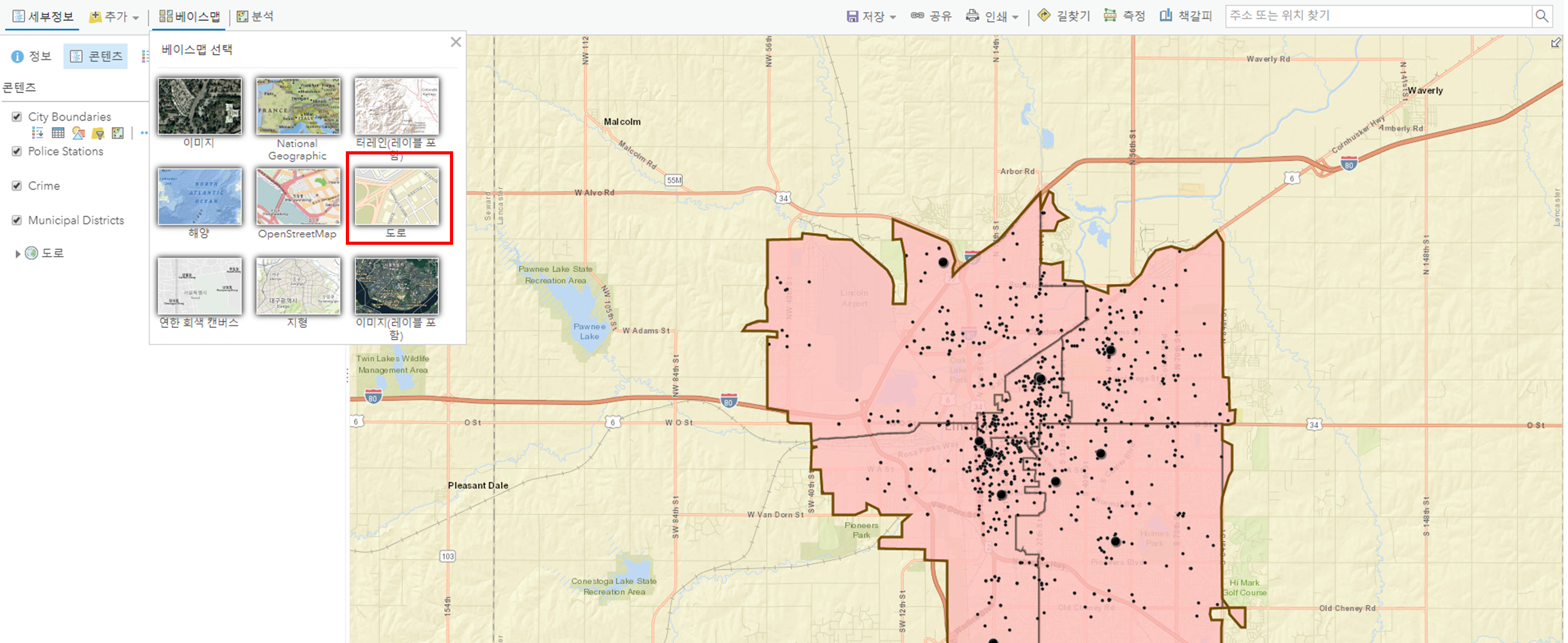
혹시 지도에서 경찰서와 범죄 발생 데이터를 구분할 수 있으신가요?
경찰서의 위치를 나타내는 심볼과 범죄 발생 위치를 나타내는 심볼이 모두 검은색 포인트로 설정돼있어 구분하기가 다소 어렵습니다. Crime 레이어 좌측 체크박스에서 체크를 해제하면 경찰서의 위치를 한눈에 파악할 수 있을 것입니다.
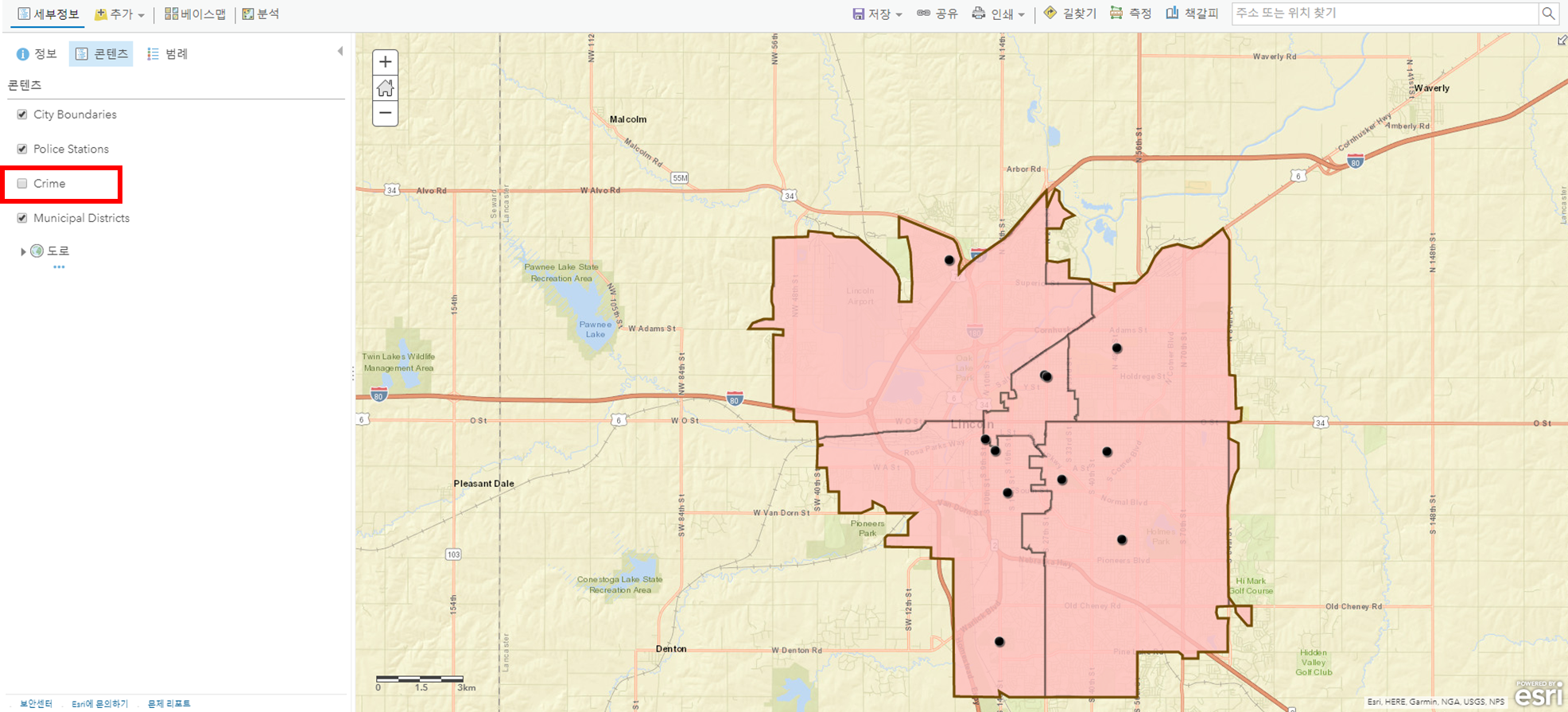
경찰서는 대부분 도시 중심부에 있고 일부는 도시 경계부에 위치합니다.
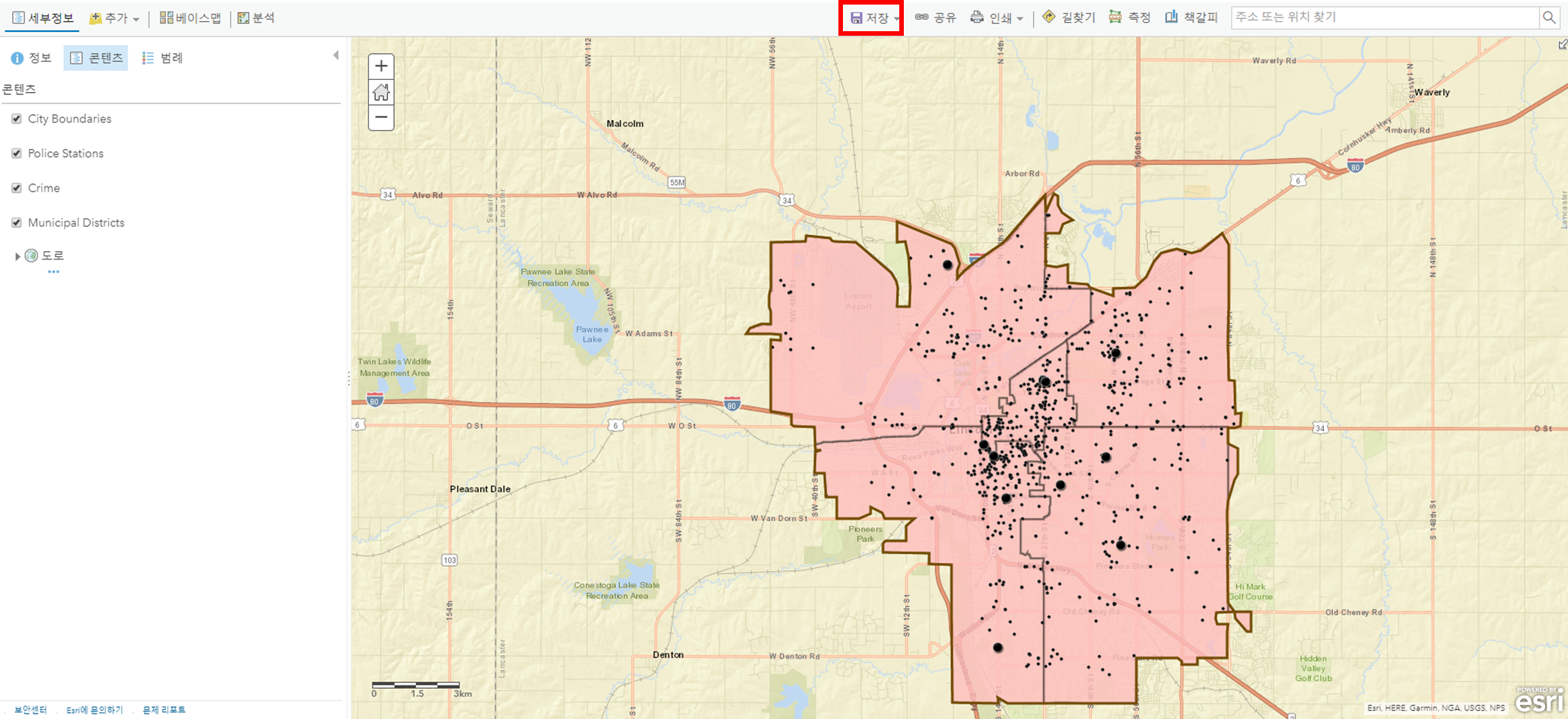
맵 저장 팝업이 나타나면 아래와 같이 제목, 태그, 요약을 입력한 후에 [맵 저장] 버튼을 클릭합니다.
– 제목: Lincoln Crime Analysis
– 태그: crime, Lincoln, Nebraska, heatmaps, drive-time
– 요약: Map showing the locations of police stations and crimes in Lincoln, Nebraska
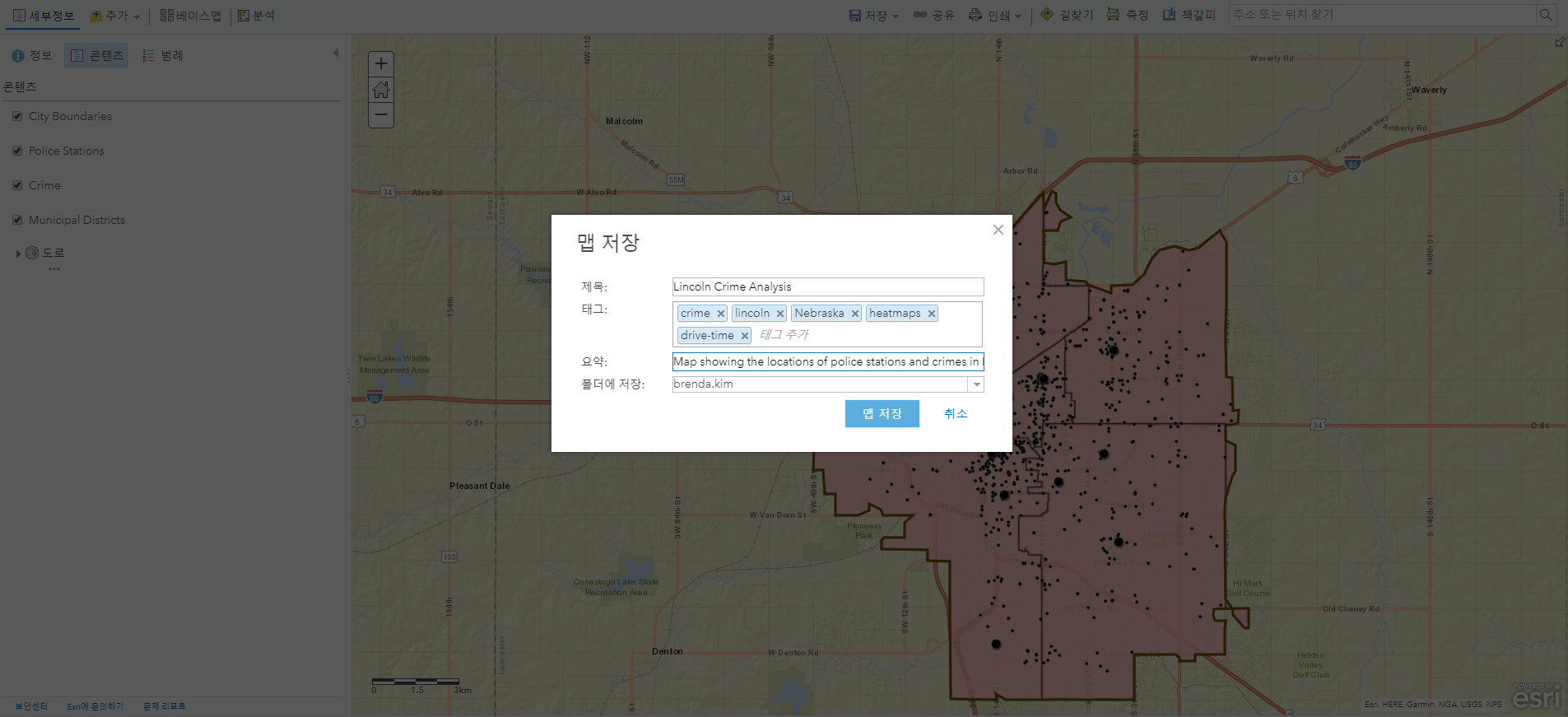
데이터 검사
분석을 수행하기 전에 지도에 나타난 포인트는 어떤 속성을 갖고 있는지 살펴봅시다. Crime 레이어 하단에 [테이블 표시] 아이콘 클릭해 테이블 창을 확인해보세요.
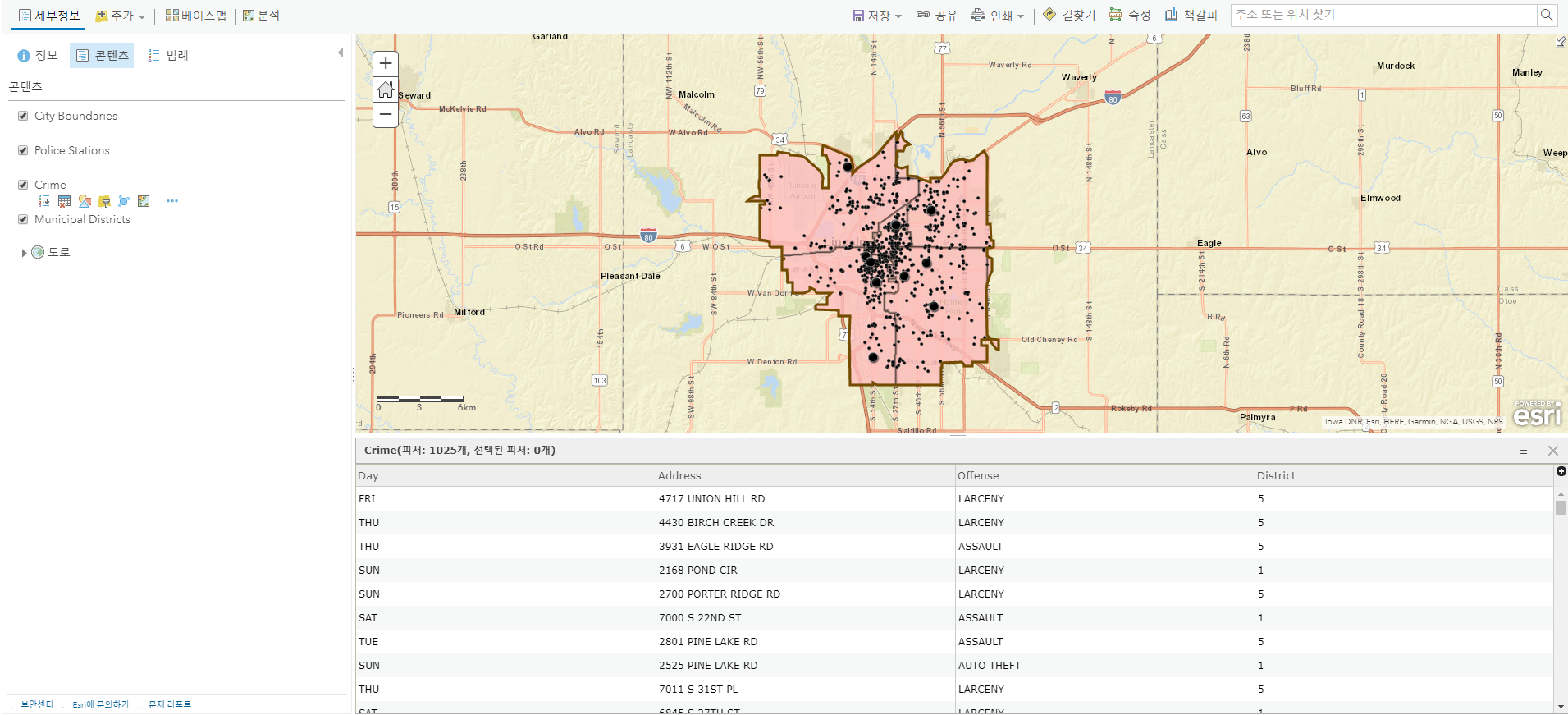
Crime 레이어에 있는 포인트 데이터는 범죄 발생 장소(Address), 해당 자치 구역(District), 유형(Offense), 발생 일자(Day)를 속성으로 가지고 있으며, 피처는 총 1,025개입니다. 테이블에 있는 데이터를 클릭하면 해당 범죄 피처가 지도에서 강조 표시됩니다. 만약 테이블의 첫 번째 행을 클릭하면 4717 UNION HILL RD(5구역)에서 금요일에 발생한 절도 사건이 지도에 나타냅니다.
테이블을 닫고 다른 레이어의 테이블을 열어보면 Crime 레이어와 다르게 속성 정보가 구성되어 있음을 확인할 수 있으며 피처의 개수가 상대적으로 적은 것을 파악할 수 있습니다.
데이터 검사
데이터에 대한 파악을 완료했으면 Police Stations 레이어와 Crimes 레이어를 구분할 수 있도록 효과적으로 시각화합니다.
- 먼저 경찰서의 심볼을 변경하기 위해 Police Stations 하단에 <스타일 변경> 아이콘을 클릭합니다.
① 보여질 속성 선택: 위치만 보기
② 그리기 스타일 선택: 위치(단일 심볼)의 [옵션] 버튼 클릭 → [심볼] 클릭 → 드롭박스에서 [공공안전] 선택 → ‘파란색 경찰 배지 심볼’ 클릭 → [확인] 클릭
→ 스타일 변경 창 하단의 [확인] 클릭 → [완료] 클릭
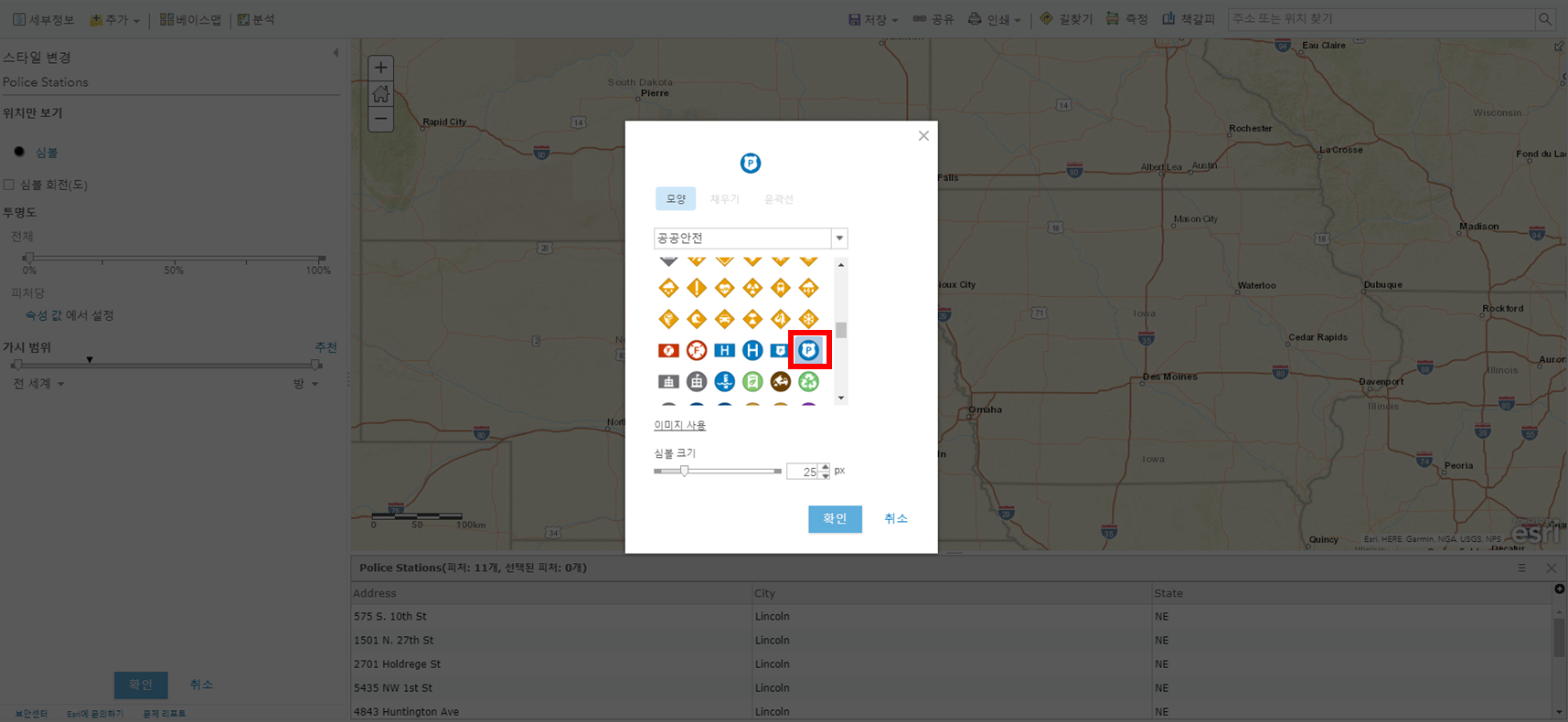
스타일 변경을 적용한 결과는 다음과 같이 나타납니다.
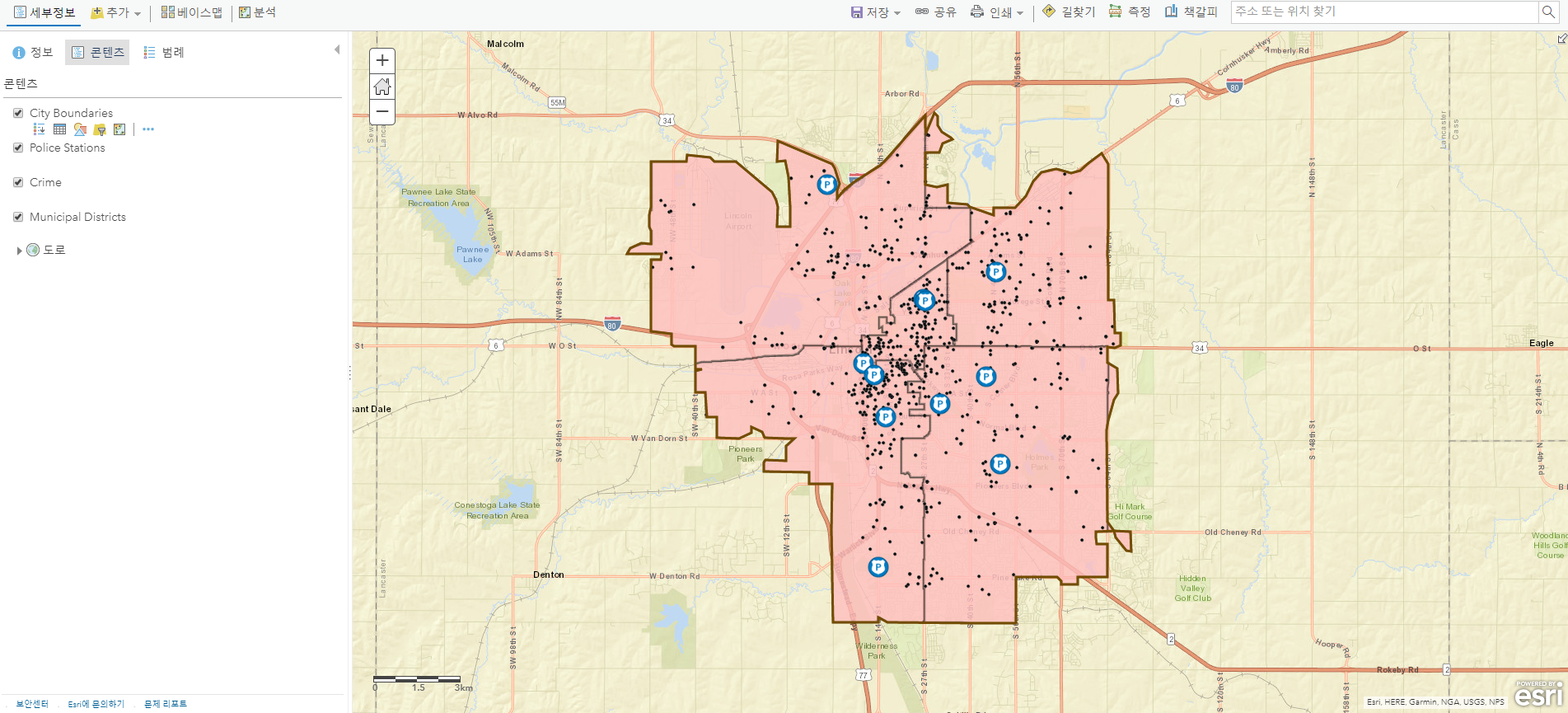
- 링컨시를 구성하는 5개의 지구를 구분하여 나타내기 위해 Municipal Districts 하단에 <스타일 변경> 아이콘을 클릭합니다.
① 보여질 속성 선택: Districts
② 그리기 스타일 선택: 유형(고유 심볼)의 [선택] 버튼 클릭 → [옵션] 버튼 클릭 → 투명도의 슬라이더를 ‘50%’로 이동 → [확인] 클릭
→ 스타일 변경 창 하단의 [완료] 클릭
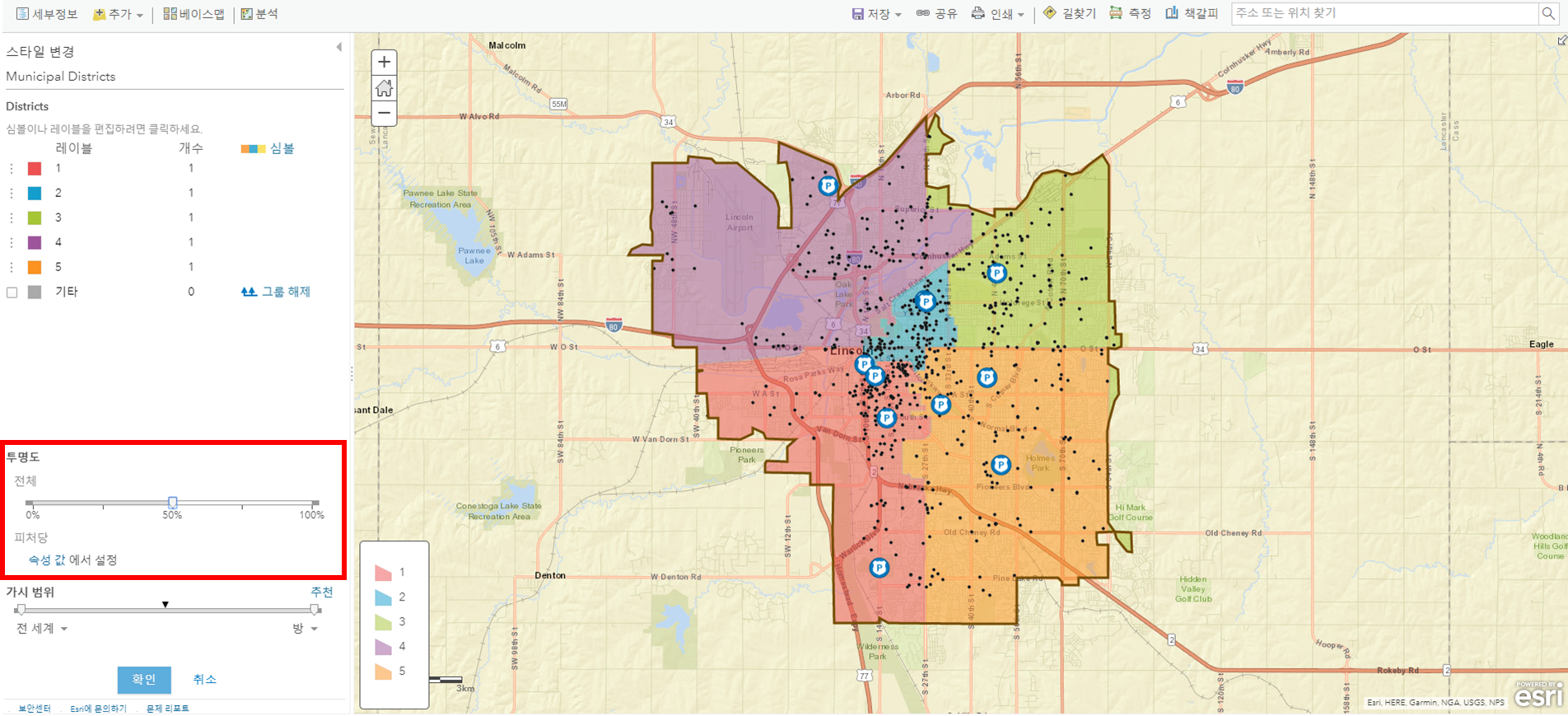
레이블 추가
각 지구 번호를 지도에 나타내 한눈에 파악할 수 있도록 레이블을 표시합니다.
- Municipal Districts 레이어 하단에서 [추가 옵션] 클릭 → [레이블 관리] 클릭 → 텍스트: ‘Districts’, 크기: ‘28’, 색상: ‘흰색’ 선택 → 후광* 체크박스 활성화, 색상: ‘검정색’ 선택 → [확인] 클릭
*후광: 레이블을 눈에 띌 수 있도록 레이블 테두리에 색을 입혀주는 효과
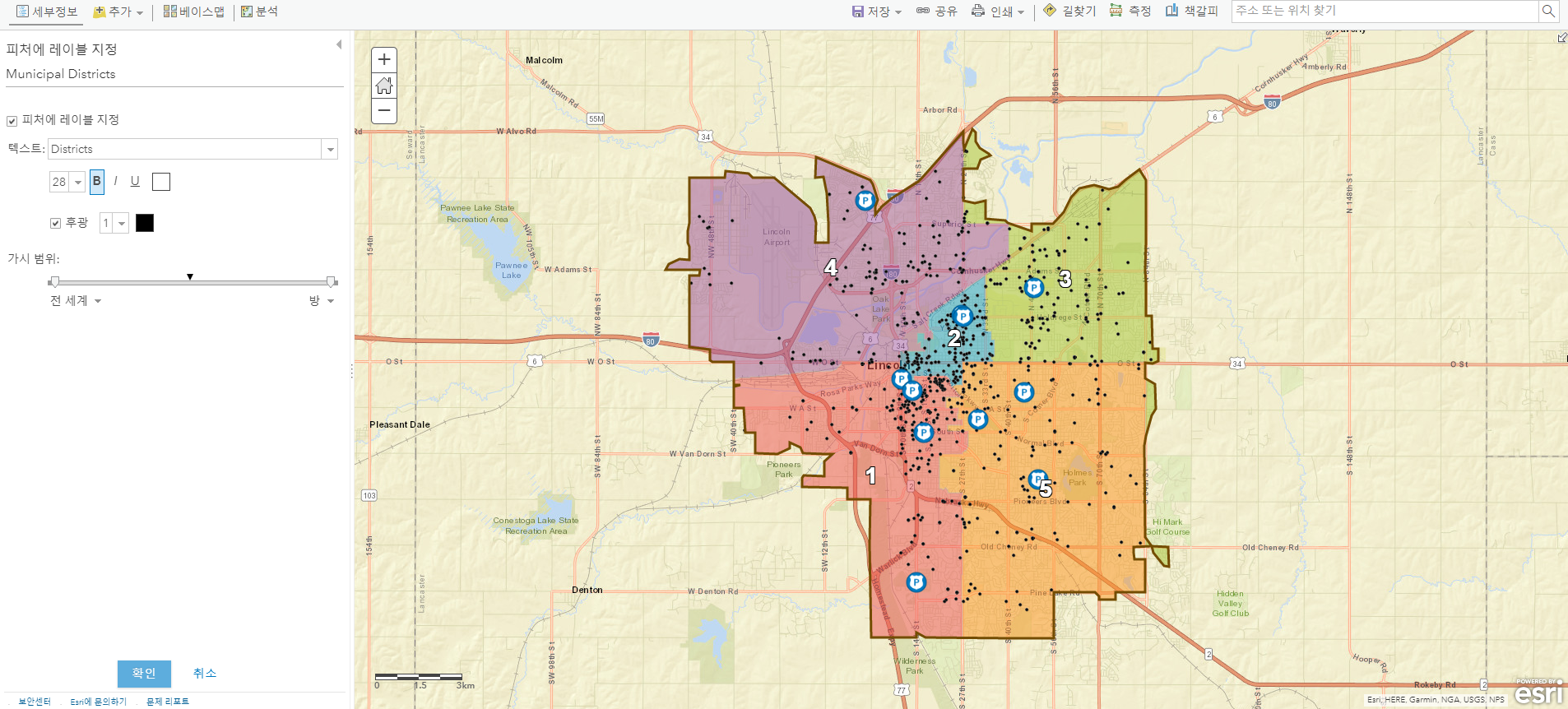
각 레이어마다 심볼을 변경함으로써 처음에 불러온 지도보다 훨씬 더 시각적으로 구분하기 쉽게표현했습니다.
범죄 근접성 및 밀도 분석
경찰서 주변의 운전 시간 영역 생성
경찰이 재빠르게 범죄에 대응할 수 있도록 지정된 시간 안에 이동할 수 있는 범위를 파악하려고 합니다.
- Police Stations 레이어 하단에 <분석> 아이콘 클릭 → [피처 분석] 클릭 → [근접도 사용] 클릭 → [운전 시간 영역 생성] 클릭
다음과 같이 변수를 입력한 후 [파일 생성]을 클릭합니다.
① 운전 시간 영역을 계산할 포인트 레이어 선택: Police Stations
② 측정 선택: 운전 시간, 5분
신속한 범죄 처리를 위해 운전 시간의 영역은 짧게 5분으로 한정합니다.
③ 여러 포인트로부터의 면적: 디졸브
다른 입력된 포인트의 공유 영역이 서로 겹치는 경우 어떻게 처리할지 유형을 선택하는 단계로 본 실습에서는 해당 영역이 병합되는 ‘디졸브’로 적용합니다.
④ 결과 레이어 이름: Drive Time Area
→ [분석 실행] 클릭
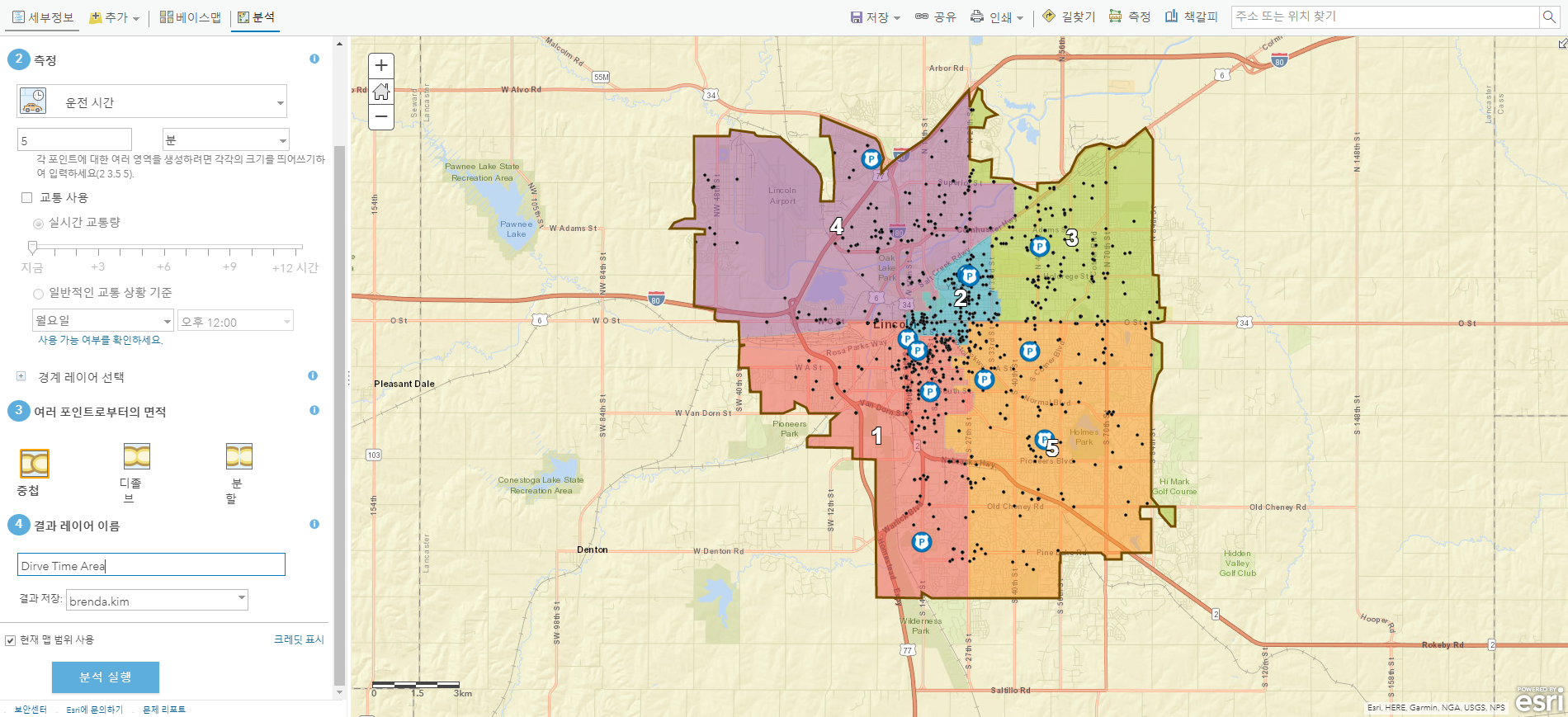
Drive Time Area 레이어는 Municipal District 레이어로 인해 다소 보기 어려울 수 있으므로 Municipal Districts의 체크 박스를 해제해주세요. 또한 경찰서의 위치를 명확히 나타내기 위해 레이어를 최상단으로 이동해주세요.
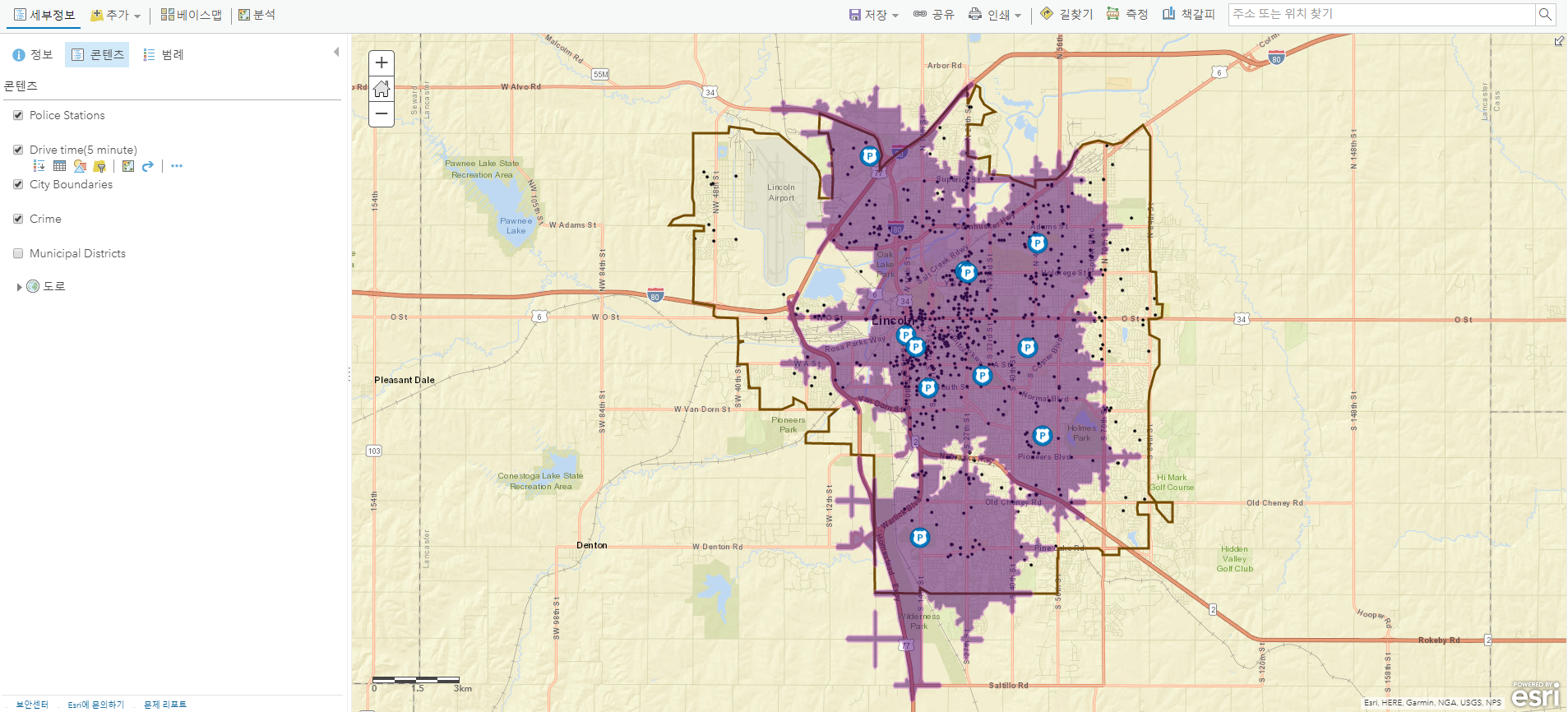
운전 시간 영역 내의 범죄 비율 계산
이번 단계에서는 발생한 범죄와 경찰서가 얼마나 근접한지 확인하는 단계입니다. 집계 도구를 사용하여 해당 영역을 계산해봅시다.
- Crime 레이어 하단에 <분석> 아이콘 클릭 → [피처 분석] 클릭 → [데이터 요약] 클릭 → [포인트 집계] 클릭
① 면적으로 집약할 포인트가 포함된 레이어 선택: Crime
② 집약 면적이 포함된 레이어 선택: 쉐이프: 폴리곤, 폴리곤 레이어: Drive Time Area
③ 결과 레이어 이름: crime Near Police Station
→ [분석 실행] 클릭
통계 추가와 그룹화할 필드 선택 부분은 속성 필드에 대한 통계를 계산해주지만 앞서 속성 테이블에서 확인한 결과 숫자를 가진 필드가 없었기 때문에 해당 단계는 건너뜁니다.
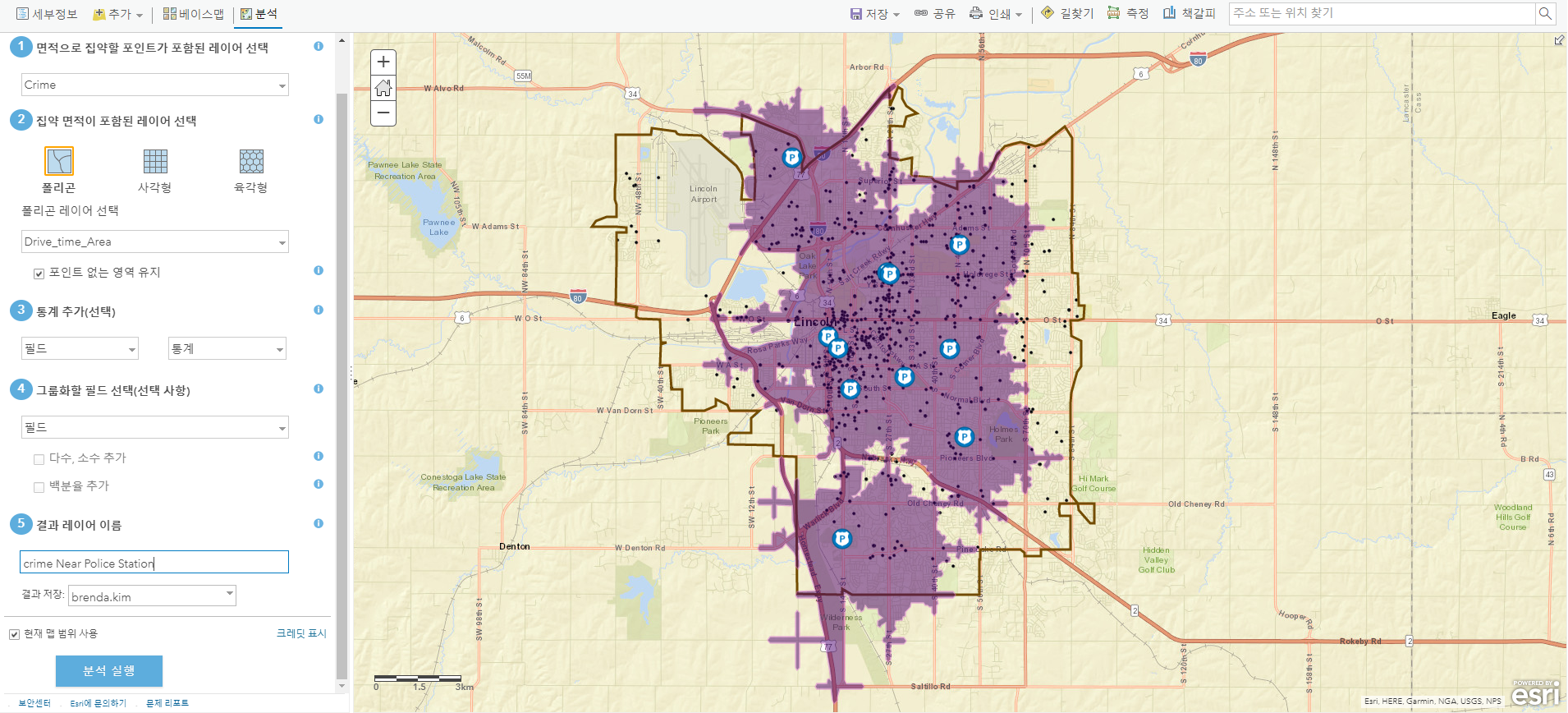
분석 실행을 클릭하면 맵 중앙에 포인트가 생성됩니다. 포인트의 속성 테이블을 열어 범죄 지점에 대한 요약 정보를 확인해봅니다.
Crime Near Police Station 레이어 하단에 <테이블 표시> 아이콘 클릭해 데이터를 살펴봅니다.
첫 번째 필드인 ‘Count of Points’는 운전 시간 영역 내에 있는 범죄 피처의 총개수는 863개입니다. 이전 단계에서 확인한 총 범죄 발생 건수(1,025개)와 다른 수치임을 확인할 수 있습니다.
운전 시간 영역 내 발생한 범죄 건수는 84.2%로 많은 부분을 차지하고 있지만 16.8%의 범죄는 신속한 대응이 어렵다는 것을 확인할 수 있습니다. 즉, 꽤 많은 범죄가 멀리 떨어진 지역에서도 발생을 하기 때문에 이런 범죄에 대한 신속한 대응을 위해 경찰 인력을 적절히 배치해야 합니다.
히트 맵 생성
링컨 시에서 발생하는 모든 범죄를 신속하게 대응하기 위해 경찰을 배치할 곳을 전략적으로 결정해야 합니다. 따라서 본 단계에서는 히트 맵을 작성해 범죄의 밀도를 확인합니다.
- Crime 레이어 하단에 <스타일 변경> 아이콘을 클릭합니다.
① 보여질 속성 선택: 위치만 보기
② 그리기 스타일 선택: 히트 맵 [선택] 클릭 → [완료] 클릭
→ 스타일 변경 창 하단의 [완료] 클릭
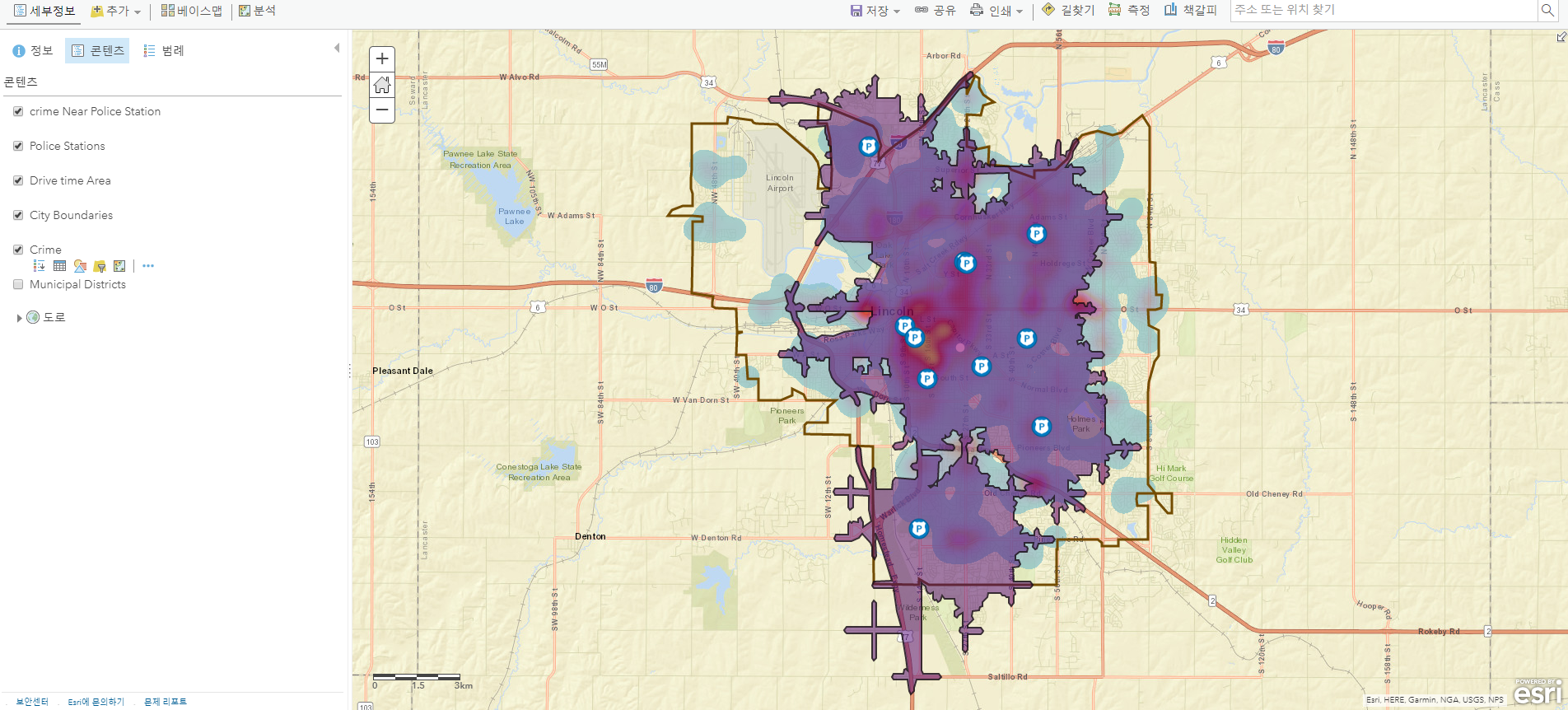
해당 지도를 통해 5분 이상 떨어진 곳 중 가장 높은 범죄율을 나타내고 있는 지역을 확인합니다. 링컨 경찰국 담당자는 신속 대응이 어려운 지역에서 발생하는 범죄를 예방하기 위해 색이 붉은 지역부터 우선적으로 인력을 배치하기로 결정했습니다.
이번 실습은 경찰 인력을 효율적으로 배치할 수 있도록 경찰서와 범죄 발생 데이터를 이용해 5분 거리 이내에 경찰이 도달할 수 있는 지역을 파악했습니다. 실제로 2012년 8월에 세인트루이스 경찰국에서 데이터를 이용해 인력을 효율적으로 배치함으로써 일반 순찰을 받았던 지역보다 5배 이상의 범죄를 감소했다고 합니다. 안전 분야뿐만 아니라 다른 분야에서도 인력 자원을 효율적으로 배치하기 위해 사용할 수 있습니다. 데이터가 준비되어 있다면 지금 바로 시도해보세요 🙂






